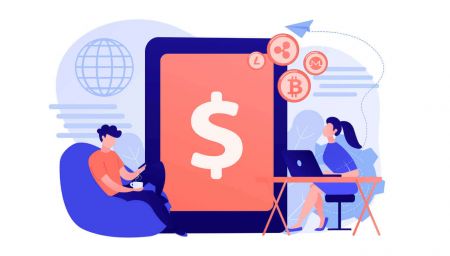Crypto.com에서 암호화폐를 거래하고 출금하는 방법
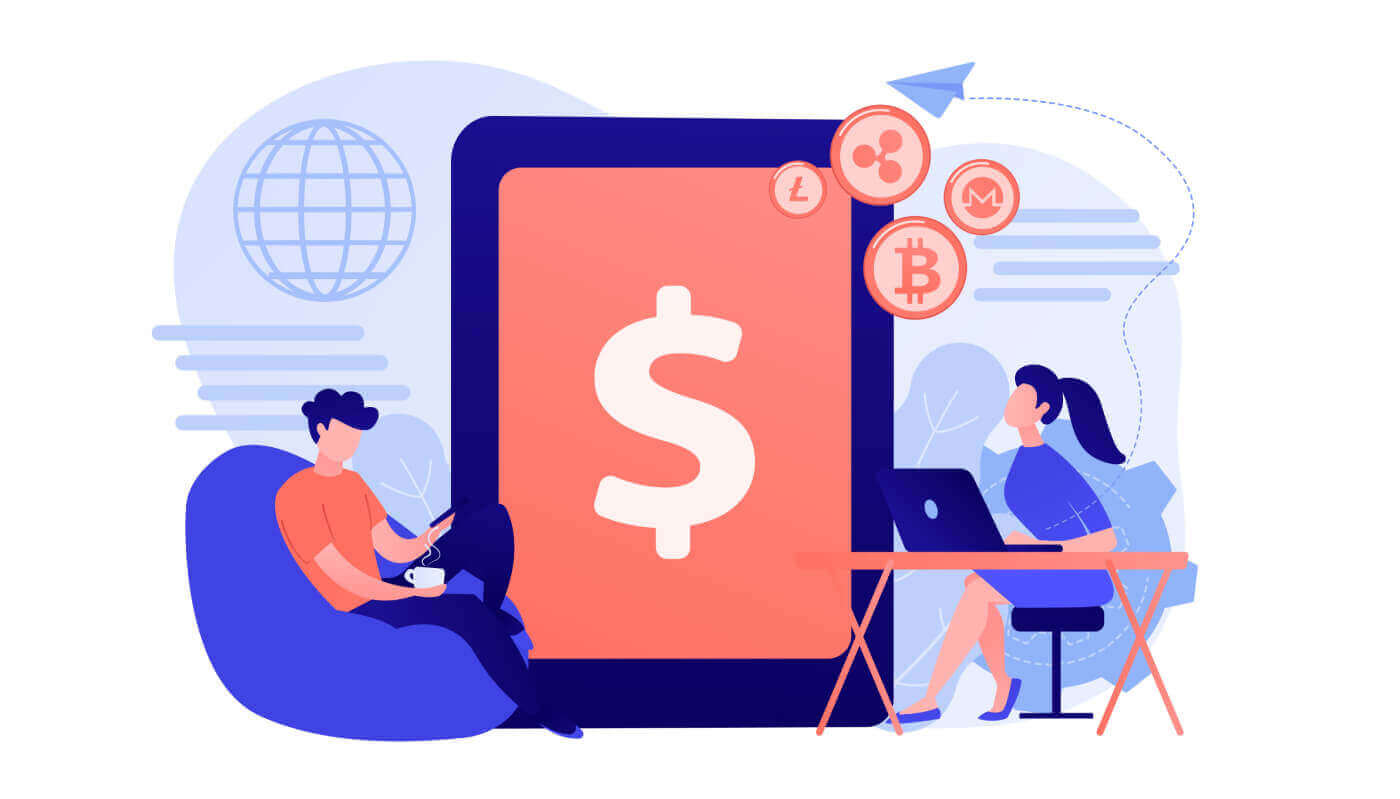
- 언어
-
English
-
العربيّة
-
简体中文
-
हिन्दी
-
Indonesia
-
Melayu
-
فارسی
-
اردو
-
বাংলা
-
ไทย
-
Tiếng Việt
-
Русский
-
日本語
-
Español
-
Português
-
Italiano
-
Français
-
Deutsch
-
Türkçe
-
Nederlands
-
Norsk bokmål
-
Svenska
-
Tamil
-
Polski
-
Filipino
-
Română
-
Slovenčina
-
Zulu
-
Slovenščina
-
latviešu valoda
-
Čeština
-
Kinyarwanda
-
Українська
-
Български
-
Dansk
-
Kiswahili
Crypto.com에서 거래하는 방법
Crypto.com에서 현물을 거래하는 방법(웹사이트)
현물 거래는 현물 가격으로 알려진 현재 시장 환율로 거래하는 구매자와 판매자 간의 간단한 거래입니다. 주문이 완료되면 즉시 거래가 이루어집니다.1. Crypto.com 웹사이트를 열고 계정에 로그인하세요. [거래]를
클릭 하고 [현물]을 선택합니다 . 2. 홈 페이지에서 거래하려는 암호화폐를 클릭하면 해당 현물 거래 페이지로 바로 이동합니다. 3. 이제 거래 페이지 인터페이스가 표시됩니다.




- 24시간 동안의 거래쌍 거래량입니다.
- 주문서를 판매합니다.
- 주문서를 구매하세요.
- 캔들스틱 차트와 시장 깊이.
- 주문 유형: 지정가/시장/지정가/OCO(One-Cancels-the-Other)
- 암호화폐 구매 및 판매.
- 거래 내역.
- 지갑 세부정보.
- 잔액/포지션/미결 주문/트리거 주문/주문 내역/거래 내역/활성 봇.
BTC를 구매하려면 구매 및 판매 섹션(6)으로 이동하여 주문 가격과 금액을 입력하세요. [BTC 구매]를 클릭하면 거래가 완료됩니다.

- 지정가 주문의 기본 가격은 마지막으로 거래된 가격입니다.
- 아래에 표시된 백분율은 다른 통화를 구매하는 데 필요한 한 통화의 비율을 나타냅니다.
Crypto.com(앱)에서 현물을 거래하는 방법
1. 크립토닷컴 앱에 로그인한 뒤 [거래]를 클릭해 현물 거래 페이지로 이동하세요.
2. [구매]를 클릭하여 암호화폐 페이지로 이동합니다.

3. 구매하고 거래하려는 암호화폐를 선택하세요.

4. 구매하려는 금액을 입력한 후 [결제 수단 추가]를 클릭하면 거래가 완료됩니다. 5. 또는 [암호화폐]를

클릭하여 선택한 암호화폐를 결제한 후 [구매]를 클릭해도 됩니다. [판매] 탭 을 선택하여 동일한 단계에 따라 BTC 또는 기타 선택한 암호화폐를 판매할 수 있습니다 .

Stop-Limit 기능은 무엇이며 어떻게 사용하나요?
정지 제한 주문이란 무엇입니까?
중지 가격과 지정가가 있는 지정가 주문을 중지 지정가 주문이라고 합니다. 지정가 주문은 중지 가격에 도달한 후 주문장에 입력됩니다. 지정가 주문은 지정가에 도달하면 실행됩니다.정지 가격: 자산 가격이 정지 가격에 도달하면 제한 가격 이상으로 자산을 구매 또는 판매하기 위한 정지 제한 주문이 실행됩니다.
지정가: 지정가 주문이 실행되는 선택된 가격, 때로는 더 높은 가격.
제한 가격과 중지 가격은 모두 동일한 비용으로 설정할 수 있습니다. 그러나 매도 주문의 중지 가격은 최고 가격보다 다소 높아야 합니다. 이러한 가격 차이로 인해 주문 시작 시간과 실행 시간 사이에 안전한 가격 차이가 발생합니다. 매수 주문의 경우 정지 가격은 지정가보다 약간 낮게 설정될 수 있습니다. 또한 주문이 이행되지 않을 가능성도 줄어듭니다.
귀하의 주문은 시장 가격이 지정가에 도달할 때마다 지정가 주문으로 실행됩니다. 이익실현 또는 손절매 한도를 각각 너무 낮거나 너무 높게 설정하면 주문이 체결되지 않을 수 있습니다. 왜냐하면 시장 가격이 귀하가 지정한 한도 가격에 도달할 수 없기 때문입니다.
중지 제한 주문은 어떻게 작동합니까?
 현재 가격은 2,400(A)입니다. 스톱 가격은 현재 가격보다 높은 3,000(B) 또는 현재 가격보다 낮은 1,500(C)으로 설정할 수 있습니다. 가격이 3,000(B)까지 올라가거나 1,500(C)까지 떨어지면 지정가 주문이 실행되고 지정가 주문이 자동으로 주문장에 배치됩니다.
현재 가격은 2,400(A)입니다. 스톱 가격은 현재 가격보다 높은 3,000(B) 또는 현재 가격보다 낮은 1,500(C)으로 설정할 수 있습니다. 가격이 3,000(B)까지 올라가거나 1,500(C)까지 떨어지면 지정가 주문이 실행되고 지정가 주문이 자동으로 주문장에 배치됩니다.
메모:
제한 가격은 매수 주문과 매도 주문 모두에 대해 중지 가격보다 높거나 낮게 설정할 수 있습니다. 예를 들어, 중지 가격 B는 하한 가격 B1 또는 상한 가격 B2 와 함께 배치될 수 있습니다 .
지정가 주문은 지정가가 중지 가격보다 먼저 도달하는 경우를 포함하여 중지 가격이 실행되기 전에는 유효하지 않습니다.
중지 가격에 도달하면 지정가 주문이 즉시 체결되는 것이 아니라 지정가 주문이 활성화되어 주문장에 제출된다는 의미일 뿐입니다. 지정가 주문은 자체 규칙에 따라 실행됩니다.
Crypto.com에서 지정가 제한 주문을 어떻게 하나요?
1. 크립토닷컴 계정에 로그인하고 [거래]-[현물] 로 이동합니다 . [매수] 또는 [매도]를 선택한 후 [스탑리밋]을 클릭하세요.

2. 발동 가격, 제한 가격, 구매하려는 암호화폐 수량을 입력하세요. [BTC 구매]를 클릭하여 거래 세부정보를 확인하세요.
내 중지 제한 주문을 보는 방법은 무엇입니까?
주문을 제출한 후 섹션 (8)로 이동하여 [주문 열기]를 클릭하여 중지 제한 주문을 확인하고 편집할 수 있습니다.

실행 또는 취소된 주문을 확인하려면 [ 주문 내역 ] 탭으로 이동하세요. 
자주 묻는 질문(FAQ)
지정가 주문이란 무엇입니까?
특정 지정가로 주문장에 접수된 주문을 지정가 주문이라고 합니다. 당장 시장가 주문처럼 진행되지는 않습니다. 오히려 시장 가격이 지정가(또는 그 이상)에 도달한 경우에만 지정가 주문이 체결됩니다. 따라서 지정가 주문을 사용하면 현재 가격보다 낮은 가격에 구매하거나 높은 가격에 판매할 수 있습니다.예를 들어, 현재 비트코인 가격이 50,000이고 60,000 USD에 1 BTC를 구매하도록 지정가 주문을 설정했다고 가정해 보겠습니다. 이는 귀하가 설정한 가격(60,000 USD)보다 더 나은 가격이므로 귀하의 지정가 주문은 50,000 USD에서 즉시 실행됩니다.
시장가 주문이란 무엇입니까?
시장가 주문을 하면 현재 환율로 즉시 체결됩니다. 구매 및 판매 주문 모두에 사용할 수 있습니다. [수량] 또는 [총액]을 선택하여 매수 또는 매도 시장 주문을 할 수 있습니다. 예를 들어 특정 금액의 비트코인을 구매하려는 경우 금액을 명시적으로 입력할 수 있습니다. 그러나 $10,000 USDT와 같은 특정 금액으로 BTC를 구매하려는 경우 [총액]을 사용하여 구매 주문을 할 수 있습니다.
내 현물 거래 활동을 보는 방법
거래 인터페이스 하단에 있는 주문 및 포지션 패널에서 현물 거래 활동을 볼 수 있습니다. 탭 사이를 전환하면 미결 주문 상태와 이전에 실행된 주문을 확인할 수 있습니다. 1. 미결 주문
[미결 주문] 탭에서 다음을 포함한 미결 주문의 세부정보를 확인할 수 있습니다.
- 주문 시간.
- 악기를 주문하세요.
- 사이드를 주문하세요.
- 주문 가격.
- 주문 수량.
- 총.
- 요금.
- 수수료 통화.
- 수수료 유형.
- 주문 아이디.
- 거래 ID.

2. 주문내역
주문 내역에는 특정 기간 동안 체결된 주문과 체결되지 않은 주문에 대한 기록이 표시됩니다. 다음을 포함한 주문 세부정보를 볼 수 있습니다.- 주문 시간.
- 악기를 주문하세요.
- 사이드를 주문하세요.
- 주문 가격.
- 주문 수량.
- 트리거 조건.
- 주문이 완료되었습니다.
- 남은 주문.
- 평균 가격.
- 주문 가격.
- 주문 아이디.
- 마진 주문.
- 상태.

3. 거래 내역
거래 내역은 일정 기간 동안 귀하가 체결한 주문에 대한 기록을 보여줍니다. 거래 수수료와 귀하의 역할(마켓 메이커 또는 테이커)도 확인할 수 있습니다.
거래 내역을 보려면 필터를 이용해 날짜를 맞춤 설정한 후 [검색]을 클릭하세요 .

Crypto.com에서 출금하는 방법
Crypto.com에서 암호화폐를 인출하는 방법
이 글에서는 Crypto.com에서 외부 플랫폼이나 지갑으로 출금하는 방법을 알려드리겠습니다.
Crypto.com에서 암호화폐를 인출하는 방법(웹)
1. Crypto.com 계정에 로그인하고 [지갑]을 클릭하세요.
2. 출금하려는 암호화폐를 선택하고 [출금] 버튼을 클릭하세요. 이 예에서는 [CRO] 를
선택합니다 . 3. [암호화폐]를 선택 하고 [외부 지갑 주소]를 선택하세요 . 4. [지갑 주소]를 입력하고 , [금액]을 선택한 후 [지갑 종류]를 선택하세요 . 5. 이후 [출금검토]를 클릭하시면 모든 작업이 완료됩니다.경고: 송금 시 잘못된 정보를 입력하거나 잘못된 네트워크를 선택하면 자산이 영구적으로 손실됩니다. 송금하기 전에 정보가 올바른지 확인하십시오.





Crypto.com(앱)에서 암호화폐를 인출하는 방법
1. Crypto.com 앱을 열고 로그인한 후 [계정]을 탭하세요 . 2. [암호화폐 지갑]을
탭 하고 출금하려는 사용 가능한 토큰을 선택하세요. 3. [전송]을 클릭하세요 . 4. [출금]을 눌러 다음 페이지로 이동하세요. 5. [암호화폐] 로 출금을 선택하세요 .6. [외부지갑] 으로 출금을 선택합니다 . 7. 프로세스를 계속하려면 지갑 주소를 추가하세요. 8. 네트워크를 선택하고 [VRA 지갑 주소] 와 [지갑 이름]을 입력한 후 계속을 클릭하세요. 9. [예, 이 주소를 신뢰합니다]를 눌러 지갑을 인증하세요 . 그 후, 귀하는 출금에 성공했습니다.








Crypto.com에서 법정 화폐를 인출하는 방법
Crypto.com(웹)에서 법정화폐를 인출하는 방법
1. Crypto.com 계정을 열고 로그인한 후 [지갑]을 선택하세요 . 2. 출금하려는 통화를 선택한 후 [출금] 버튼을 클릭하세요 . 이 예에서는 [USD]를 선택합니다 . 3. [피아트]를 선택한 후 [은행송금]을 선택하세요 . 4. 은행 계좌를 설정하세요. 그 후, 출금 금액을 입력하고 출금하려는 은행 계좌를 선택하여 출금 요청을 검토하고 확인합니다.


Crypto.com 앱에서 GBP 통화로 인출하는 방법
1. Crypto.com 앱을 열고 로그인한 후 [계정]을 탭하세요 . 2. [피아트 지갑]을
탭한 후 [이체]를 클릭하세요 . 3. [출금]을 클릭하세요 . 4. 영국 파운드(GBP)를 탭하여 다음 페이지로 이동하세요. 6. 세부 정보를 검토한 후 [지금 출금]을 탭하세요 . 귀하의 출금 요청을 검토하는 데 영업일 기준 2~4일이 소요되었으며, 요청이 승인되면 알려드리겠습니다.




Crypto.com 앱에서 EUR 통화(SEPA)로 출금하는 방법
1. 귀하의 법정화폐 지갑으로 이동하여 [이체]를 클릭하세요 .
6. 원하는 통화를 선택하고 [EUR] 통화를 선택하세요.
그 후 [지금 출금]을 클릭하세요 .

7. 금액을 입력한 후 [출금]을 탭하세요 .
출금 요청을 검토 및 확인한 후 내부 검토를 기다리시면 출금이 처리되면 알려드리겠습니다. 
Crypto.com의 법정화폐 지갑에 암호화폐를 판매하는 방법
1. Crypto.com 앱을 열고 [계정]을 클릭하세요 .  2. [Fiat Wallet]을 선택 하고 판매하려는 암호화폐를 클릭합니다.
2. [Fiat Wallet]을 선택 하고 판매하려는 암호화폐를 클릭합니다. 
3. 출금하려는 금액을 입력하고 출금 통화를 선택한 후 [판매...]를 클릭하세요. 
4. 정보를 검토한 후 [확인]을 탭하세요 . 그리고 해당 금액은 귀하의 Fiat Wallet으로 전송됩니다.
자주 묻는 질문(FAQ)
거래 ID(TxHash/TxID)를 찾는 방법은 무엇입니까?
1. 해당 암호화폐 지갑 또는 거래 내역에서 거래를 탭하세요.2. '출금 대상' 주소 하이퍼링크를 탭하세요.
3. TxHash를 복사하거나 블록체인 탐색기에서 트랜잭션을 볼 수 있습니다.
네트워크 정체로 인해 거래 처리가 상당히 지연될 수 있습니다. 블록체인 탐색기를 사용하여 트랜잭션 ID(TxID)를 사용하여 자산 전송 상태를 조회할 수 있습니다.
자금을 인출할 때 어떤 은행 계좌를 사용할 수 있나요?
자금을 인출할 은행 계좌를 선택하는 데는 두 가지 옵션이 있습니다. 옵션 1
Crypto.com 앱에 자금을 입금하는 데 사용한 은행 계좌로 인출할 수 있습니다. 가장 최근에 입금에 사용한 계좌가 자동으로 목록에 표시됩니다.
옵션 2
은행 계좌의 IBAN 번호를 수동으로 입력할 수 있습니다. Fiat 지갑의 출금 서랍으로 이동하여 은행 계좌 추가를 탭하세요. 화면의 지시에 따라 제출을 탭하여 은행 계좌를 저장하세요. 그런 다음 인출을 진행할 수 있습니다.
*참고:
제공하는 은행 계좌 이름은 Crypto.com 앱 계정과 연결된 법적 이름과 일치해야 합니다. 이름이 일치하지 않으면 출금이 실패하며, 환불 처리를 위해 수령 은행에서 수수료를 공제할 수 있습니다.
내 자금이 내 은행 계좌에 도착하는 데 얼마나 걸리나요?
출금 요청이 처리되기까지 영업일 기준 1~2일이 소요됩니다. 승인되면 자금은 EFT, FAST 또는 은행 간 이체를 통해 즉시 귀하의 은행 계좌로 전송됩니다.
- 언어
-
ქართული
-
Қазақша
-
Suomen kieli
-
עברית
-
Afrikaans
-
Հայերեն
-
آذربايجان
-
Lëtzebuergesch
-
Gaeilge
-
Maori
-
Беларуская
-
አማርኛ
-
Туркмен
-
Ўзбек
-
Soomaaliga
-
Malagasy
-
Монгол
-
Кыргызча
-
ភាសាខ្មែរ
-
ລາວ
-
Hrvatski
-
Lietuvių
-
සිංහල
-
Српски
-
Cebuano
-
Shqip
-
中文(台灣)
-
Magyar
-
Sesotho
-
eesti keel
-
Malti
-
Македонски
-
Català
-
забо́ни тоҷикӣ́
-
नेपाली
-
ဗမာစကာ
-
Shona
-
Nyanja (Chichewa)
-
Samoan
-
Íslenska
-
Bosanski
-
Kreyòl